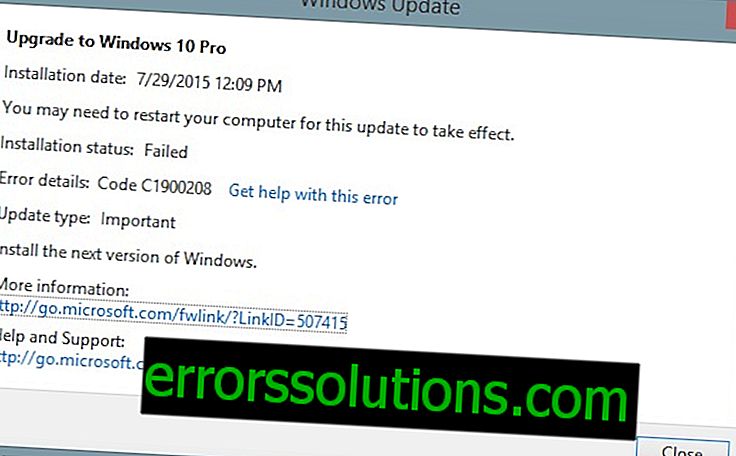Uklonite kočnice u igri Metro Exodus
Metro Exodus je doista impresivna igra koju su obožavatelji post-apokaliptičnih avantura voljeli. Upravo to dojam kvari tehničku stranu problema, jer je ovo vrlo zahtjevna igra. Čak i uz dovoljno računalnih komponenti, Metro Exodus može se zamrznuti i zaostajati. Povremeno se događaju odstupanja u fps-u. Neki korisnici primjećuju da računalo povlači igru na ultra postavkama sa 150 fps, a kočenje se i dalje pojavljuje. Obično su crteži slučajne prirode. Načini za uklanjanje progiba bit će razmotreni u ovom članku.
Kako ukloniti kočenje u Metro Exodusu?
Postoji dosta načina, svi su djelotvorni, ali u specifičnim slučajevima. Sve ovisi o uzroku progiba fps-a u igri. Zbog poteškoće u dijagnosticiranju uzroka kvara, bolje je isprobati sve metode i primijetiti onu koja ima najbolji rezultat.

Izbrišite privremene datoteke
U tu svrhu preporučuje se korištenje posebnog uslužnog programa CCleaner. Automatski pronalazi sve beskorisne datoteke na računalu i brzo ih briše.
Upute:
- Preuzmite uslužni program CCleaner i instalirajte ga.
- Pokrenite aplikaciju i kliknite na karticu "Analiza" na kartici "Čišćenje".
- Nakon nekoliko sekundi skeniranja odaberite "Clean".
Defragmentirajte tvrdi disk i vratite registar
Defragmentacija je proces strukturiranja svih podataka u određenoj particiji diska. Svi potrebni bajtovi memorije prenose se na jedno mjesto. Ako se defragmentacija dugo nije izvodila, nakon takvog postupka možete osjetiti određeno povećanje brzine svih programa.
Kako se defragmentirati:
- Otvorite izbornik "Ovo računalo" sa radne površine ili "Start".
- Kliknite PC na jednom od diskova i odaberite stavku "Svojstva".
- Kliknite karticu "Usluga".
- Pritisnite tipku „Optimiziraj“.
- Odaberite ciljni disk i kliknite gumb "Optimiziraj".
Rad s registrom je malo drugačiji. Stvar je u tome što se s vremenom pojavljuje puno slomljenih tipki. Na primjer, nakon deinstalacije instaliranog programa njegovi se podaci pohranjuju u registar. U nekim formatima daljinski program može ostati ili se pretučeni put može ukazati na aplikacijske datoteke. Oporavak uključuje instaliranje ispravnih postavki registra.

Kako vratiti registar:
- Pokrenite CCleaner i idite na karticu "Registar".
- Kliknite tipku "Traži probleme".
- Na kraju pretraživanja kliknite "Ispravi odabrano".
- Pristanite napraviti rezervnu kopiju.
- Kliknite "Popravi označeno".
Povratni upravljački program
Eksperimentalno je bilo moguće utvrditi da u novoj verziji upravljačkog programa videa postoji problem s podrškom za Metro Exodus. Manifestira se snažnim frizama i zaostacima. Korisnici koji su povukli vozače video kartica primjećuju više udobnosti u igri, a zamrzavanje gotovo prestaje da se pojavljuje.
Kako povratiti upravljački program:
- Kliknite desnom tipkom miša "Start", odaberite "Upravitelj uređaja".
- U odjeljku "Video adapter" dvokliknite model diskretne video kartice.
- Na kartici "Upravljački program" kliknite gumb "Povrati se".
- Navedite razlog povratka i pokrenite postupak.
Ažurirajte sve upravljačke programe
Zastarela verzija upravljačkih programa može uzrokovati zaostajanja. Za brzo ažuriranje softverskog softvera možete koristiti Driver Pack Solution. Dovoljno je skenirati sustav uz njegovu pomoć i instalirati upravljački program.

Promijenite grafičke postavke
U postavkama same igre nalazi se nekoliko korisnih točaka koje mogu poboljšati stabilnost Metroa.
- Omogućavanje DirectX-a 12. U postavkama trebate prebaciti s DirectX-a 11 na 12. Za produktivne grafičke kartice nova verzija DirectX-a funkcionira bolje.
- Promijenite razlučivost igre. Smanjivanjem ovog parametra smanjuje se opterećenje na hardveru računala i na taj način se sprečava smrzavanje. Problemi se obično ne pojavljuju u rezoluciji 1280x720 piksela.
- Smanjena grafika. Odmah postavite nisku kvalitetu i provjerite funkcionira li igra. Ako nema zamrzavanja, pokušajte postaviti prosječne postavke. Tako će se pokazati optimalne grafičke postavke bez zamrzavanja.
- Onemogućite HDR i DirectX12. Kada obje tehnologije rade zajedno, mogu se pojaviti sukobi. Pokušajte prebaciti na DirectX 11 i onemogućiti HDR.
Provjera vašeg računala udovoljava li minimalnim zahtjevima igre
Za pokretanje igre programeri uvijek navode zahtjeve za računalom, koji su minimalni. To ne znači da će računalo koje teško ispunjava zahtjeve moći dobro podnijeti igru. Zaostajanja u Metro Exodusu na takvom računalu bit će norma i tu se ništa ne može učiniti. Za stabilan rad, bolje je imati računalo sa snažnijim značajkama.
Minimalni zahtjevi:
- sustav: iz sustava Windows 7;
- procesor: Intel Core i5-4440 ili sličan;
- grafička kartica: GeForce GTX 1050 ili AMD Radeon HD 7870;
- RAM: 8 GB;
- prostora na disku: 59 GB.
Važno! Korisnici su primijetili da je igra slabo optimizirana za rad s Ge Force 1070 i 1070 Ti grafičkim karticama. Nije važno koliko je procesor moćan. Ako sustav koristi Ge Force 1070 ili 1070 Ti, igra će se gotovo sigurno zamrznuti, iako bi performanse trebale biti dovoljne. Ne preostaje ništa drugo nego očekivati popravak.
Što još može pomoći u uklanjanju zaostajanja?
Iz komentara korisnika bilo je moguće prepoznati niz korisnih radnji koje pomažu u rješavanju problema sa smrzavanjima:
- Ažuriranje sustava Windows. Unatoč podršci Windows-a 7, igra vrlo često nestabilno radi s njom. Bolje instalirati Windows 10. Najvjerojatnije će to pomoći.
- Onemogućavanje pozadinskih procesa. Moguće je da lavovski udio resursa sustava troše aplikacije koje rade u pozadini. Pritisnite kombinaciju Ctrl + Alt + Del i zatvorite maksimalni broj programa za vrijeme trajanja igre.
- Promjena opcija izravnavanja. Metro Exodus podržava ručno postavljanje grafičkih postavki putem konfiguracijske datoteke. Morate krenuti stazom: C: \ Korisnici \ Vaš korisnik \ Spremljene igre \ metro exodus \ mapa s imenom gdje ima puno brojeva \ user.cfg i otvorite ovu datoteku. To bi trebalo smanjiti vrijednost r_enum_ssaa. U nekim je slučajevima pomoglo smanjenje s 10 na 8, a igra je počela stabilnije djelovati i davati 50-60 fps. Nakon spremanja datoteke, odaberite je lijevom tipkom miša, držite Alt i pritisnite Enter. Ovdje morate potvrditi okvir u retku "Samo za čitanje". Primijenite promjenu.
Korisnik sada ima potrebne alate za uklanjanje Metro Exodus zamrzavanja. Ostaje samo iskoristiti ih i početi uživati u igri.